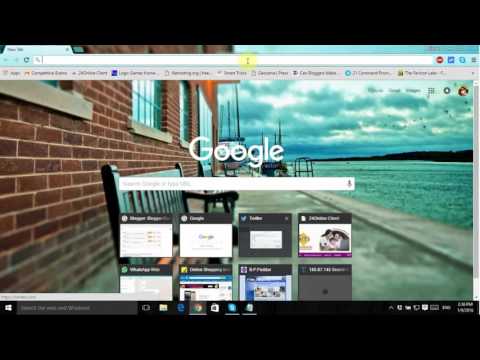इंटरनेट पर काम करते समय, देखे गए पृष्ठों की कई फाइलें ब्राउज़र कैश में दर्ज की जाती हैं, जिससे जब आप इन संसाधनों पर दोबारा जाते हैं तो लोडिंग को गति देना संभव हो जाता है। कुछ मामलों में, उपयोगकर्ता को कैश की सामग्री देखने की आवश्यकता हो सकती है।

अनुदेश
चरण 1
यदि आप इंटरनेट एक्सप्लोरर के साथ काम कर रहे हैं, तो कैश देखने के लिए, "टूल्स" टैब खोलें, "इंटरनेट विकल्प" - "सामान्य" चुनें। "अस्थायी इंटरनेट फ़ाइलें" अनुभाग ढूंढें, "विकल्प" बटन पर क्लिक करें। खुलने वाली विंडो में, "फाइलें देखें" चुनें।
चरण दो
ओपेरा ब्राउज़र का उपयोग करते समय, आप कैश को कई तरीकों से देख सकते हैं। पहला: ओपेरा टाइप करें: एड्रेस बार में कैशे, आपको ब्राउज़र कैश दिखाई देगा। दूसरा विकल्प: निःशुल्क OperaCacheView उपयोगिता का उपयोग करें। यह आपको कैश को सुविधाजनक रूप में देखने, फाइलों के आकार के बारे में जानकारी प्राप्त करने, समय बचाने, संसाधन की अंतिम यात्रा की तारीख आदि की अनुमति देता है।
चरण 3
मोज़िला फ़ायरफ़ॉक्स ब्राउज़र के उपयोगकर्ताओं के लिए, कैशे देखने के लिए, उस निर्देशिका पर जाएँ जहाँ वह स्थित है। आमतौर पर इसका पथ इस तरह दिखता है: सी: दस्तावेज़ और सेटिंग्स व्यवस्थापक स्थानीय सेटिंग्स अनुप्रयोग डेटामोज़िलाफ़ायरफ़ॉक्सप्रोफाइल फ़ोल्डर_विथ_अल्फ़ान्यूमेरिक_नाम कैश ब्राउज़र के एड्रेस बार में कैश के बारे में टाइप करके और गो बटन पर क्लिक करके सटीक पथ आसानी से प्राप्त किया जा सकता है।
चरण 4
Mozilla Firefox ब्राउज़र के कैशे के अधिक सुविधाजनक दृश्य के लिए, CacheViewer एक्सटेंशन का उपयोग करें। आप इसे आधिकारिक ब्राउज़र समर्थन साइट से डाउनलोड कर सकते हैं:
चरण 5
Google क्रोम ब्राउज़र के लिए, कैशे फ़ाइलें फ़ोल्डर में स्थित होती हैं: C: दस्तावेज़ और सेटिंग्स $ उपयोगकर्ता नाम स्थानीय सेटिंग्स एप्लिकेशन डेटाGoogleChromeUser DataDefaultCache। लेकिन वे सामान्य देखने के लिए उपलब्ध नहीं हैं, इसलिए इसके बारे में टाइप करना बेहतर है: ब्राउज़र के एड्रेस बार में कैशे और एंटर दबाएं। और भी सुविधाजनक देखने के लिए, Google क्रोम कैश व्यू उपयोगिता का उपयोग करें, इसे इंटरनेट पर ढूंढना आसान है।
चरण 6
ध्यान रखें कि ब्राउज़र कैश आपकी ऑनलाइन गतिविधि का संकेत देने वाली बहुत सारी जानकारी संग्रहीत करता है। यदि आप नहीं चाहते हैं कि कोई व्यक्ति आपके कंप्यूटर (उदाहरण के लिए, काम) तक पहुंच प्राप्त कर, इंटरनेट पर आपके काम का विश्लेषण करे, तो नियमित रूप से कैशे और विज़िट के इतिहास को साफ़ करें। जब आप अपना ब्राउज़र बंद करते हैं तो आप कैश को स्वचालित रूप से साफ़ करने के लिए सेट कर सकते हैं।